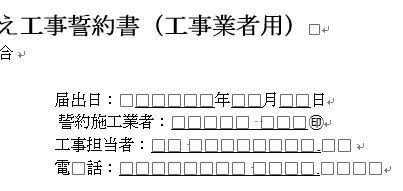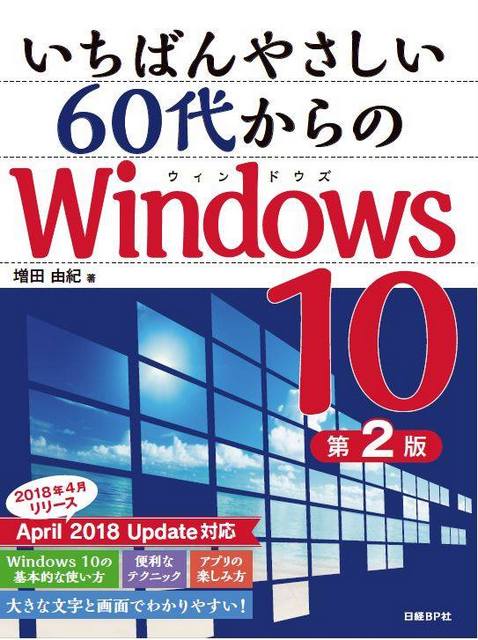--- 目次 ---
スペースで文字を揃えるといいことがない
私はWordで文書作成する機会が多く、日経BP社から出している本の原稿も、Wordで作っています。
文書作成は人より数多くやっているということで、自治会の文書の手直しを頼まれることも多いです。
依頼主は大抵、夫です。
夫も、委員の方から頼まれてデータを受け取るのですが、私の方が直すのが早いということで
私がやることも多いです(笑)。。
そうした文書で気になるのが「スペース」を使って文字を揃える人が多いということ。
文書作成で「スペース」を使っていいことは、あまりありません。
1文字とか2文字ならいいんですよ。でも何個も連打するのは時間の無駄だし、見栄えが悪くなります。
スペースは多用しない
お手軽な方法ですが、文書を直す時に大量に見かける「□」マーク。
これは全部、「スペース」を押した痕跡です。
必要のないところにも「□」が見られます。
ああ。。。直したくなっちゃうんです。こういうの。
職業病です(笑)。
すっきりしないの。必要のないところにあるスペース、どうしても削除したくなっちゃう。
 スペースね。。。わかりやすいから使いたくなってしまうのですが、これはきれいに揃わないことが多いのです。
スペースね。。。わかりやすいから使いたくなってしまうのですが、これはきれいに揃わないことが多いのです。
全角と半角のスペースを混在させても揃わない
日本語入力をオンにして(日本語が入力できる状態で)「スペース」を入れると「□」になります。
日本語入力をオフにして(アルファベットが入力できる状態で)「スペース」を入れると「・」になります。
どちらも、印刷はされません。
微妙に揃わないから、日本語入力をオンにしたりオフにしたりして、スペースを入れて調整しても
やっぱり微妙に揃わないのです。

文字の出だしも、微妙に揃わない。

大量のスペースが入った文書は作っちゃいけない
今回訂正した文書は、200ページ弱の大量の文書。
そこに、大量の「□」があるのです。
私にしたら、もう「洪水」のように(笑)。
全部直すのは、さすがにできませんでした。
前からちょっとずつ直してきてはいたのですが、全部一度に来ると、さすがに短時間では無理。
しかも、200ページ分の「見出し」の書式がところどころ、微妙に違う。。。
直したらきっとものすごく時間がかかるだろうなあ、という状態でした。
見たら気になる。
気になる。気になる。。。。。。。
できるだけの直しはしましたし、そのページだけを見たらきっとどこが変わったかわからないかもしれません。
でもどうしてもモヤモヤしてしまいました。
はい。職業病ですね(笑)。
インデントとタブを使おう
Wordには、文字の出だしをきれいに揃える「インデント」というメニュー。
文字と文字の間をきれいに揃える「タブ」というメニューがあります。
これを適材適所で揃うと、すごくきれいに揃えられるのです。
【インデント】かたまりごと動かしたい時
インデントは、文章を「かたまり」で動かしたい時に使うメニューです。
全体を右へ寄せる、左へ寄せる、などの時に使います。
スペースキーを「1、2、3、4、5・・・」と延々と入れるのとは比べ物にならないくらいスマートに揃えることができます。
揃えたい文字列を選択し、用紙の上にある【インデントマーカー】を動かして、文字の先頭を揃えます。
インデントマーカーにも種類がありますが、左側を揃えたいというケースが多いので「左インデント」と表示される小さな四角を上手にドラッグします。

【タブ】文字と文字の間を揃えたい時
文字と文字の間を揃えるのがタブの役割です。
揃えたい「文字」と「文字」の間に、キーボードから【タブ】を入れます。
入れるのは1つです。その時はどんなに揃っていないように見えても、いれるのは1つ。
揃えたい文字列を選択し、用紙の上の物差しの目盛り(ルーラー)を見ながら、文字を揃えた居場所でクリックして揃えます。
ルーラーの一番左にある【タブ記号】、最初は【左揃えタブ】になっています。そのまま左揃えタブを使えば、文字の左(文字の先頭)で揃えることができます。

2回クリックして【右揃えタブ】にすれば、文字の右(文字の末尾)で揃えることができます。

美しい文書作成には専用の道具を使おう
インデントもタブも、文字をきれいに整える、揃える時に覚えておくと便利なメニューです。
授業では何度も登場していますが、意外と知られていないのかもしれません。
これを使うときれいに揃うのに。
というか、これを使わないときれいに揃わないのに。。。と思います。
ぜひお試しください!

美しい文書作成には専用のメニューを。
美味しいレストランの予約には専用のサイトを(笑)!
あちこち探すより、一休が便利なんだもん。
大人のためのスマホ・パソコン教室
パソコムプラザ 新浦安 047-305-6200
千葉県浦安市美浜1-7-107(JR京葉線・新浦安駅徒歩3分)
▼教室ホームページ
▼Amazon著者ページ
★日経BP社「いちばんやさしい60代からのiPhone8、8 Plus、X」
★日経BP社「いちばんやさしい60代からのiPad iOS11対応」

 こんにちは。オンラインで学べる、大人のためのスマホ&パソコン教室
こんにちは。オンラインで学べる、大人のためのスマホ&パソコン教室